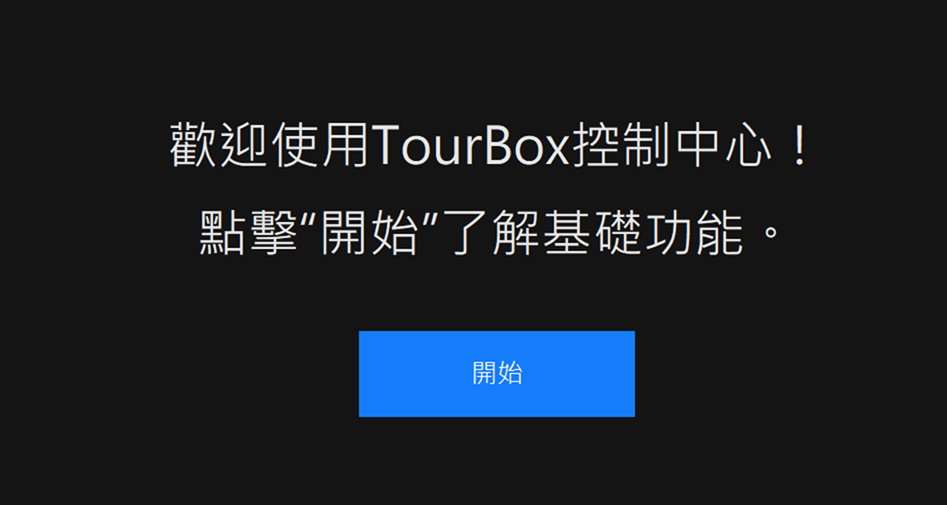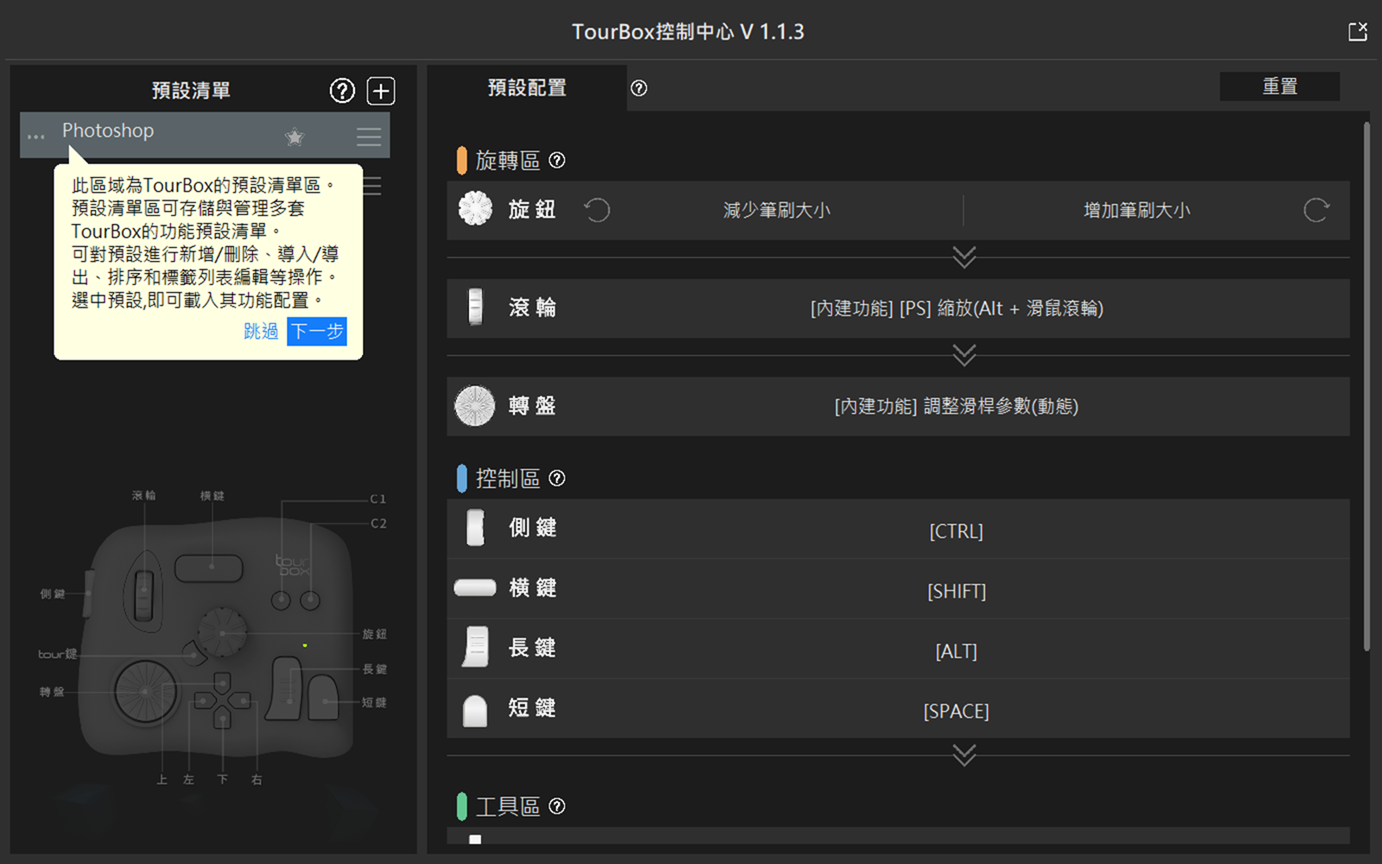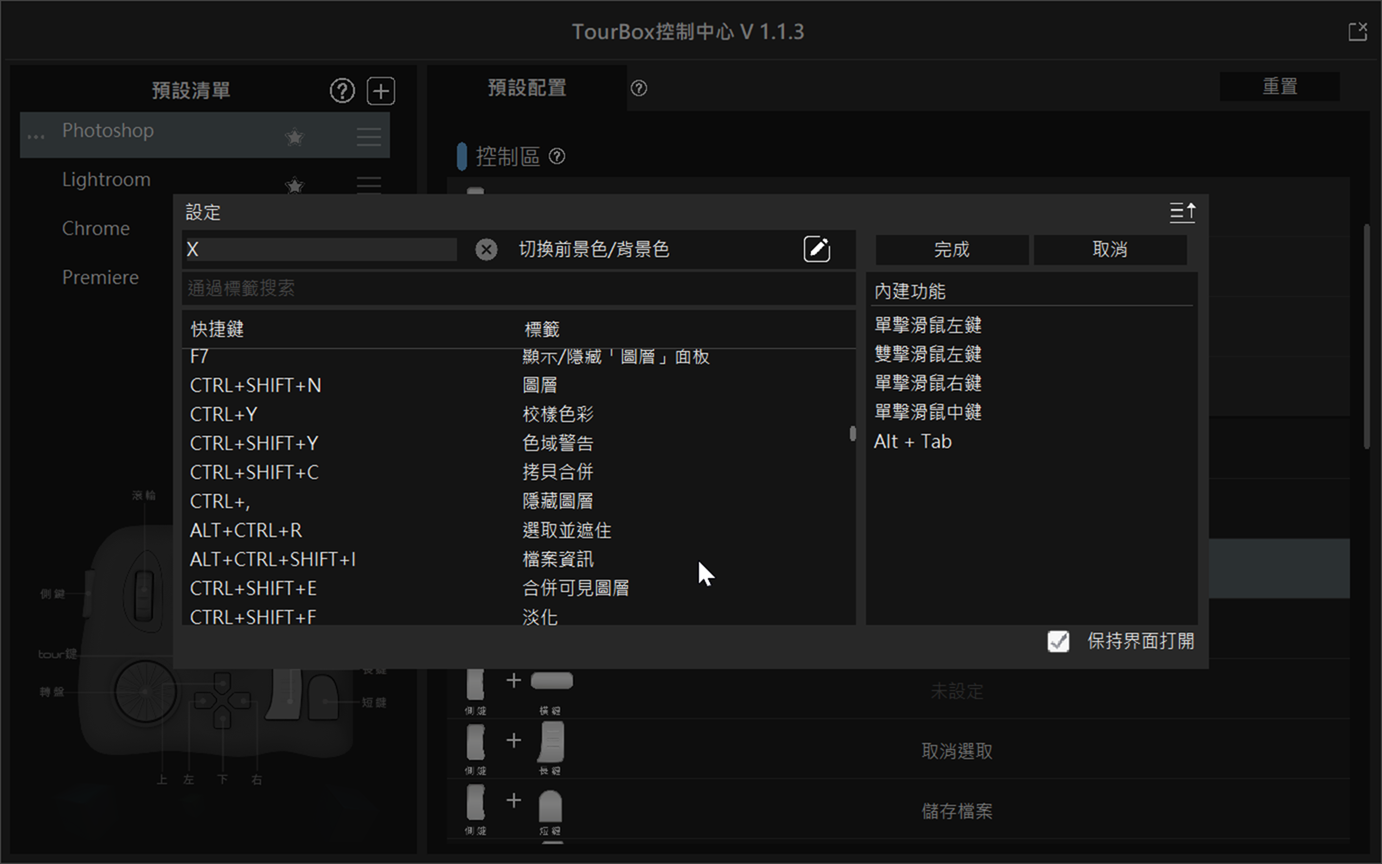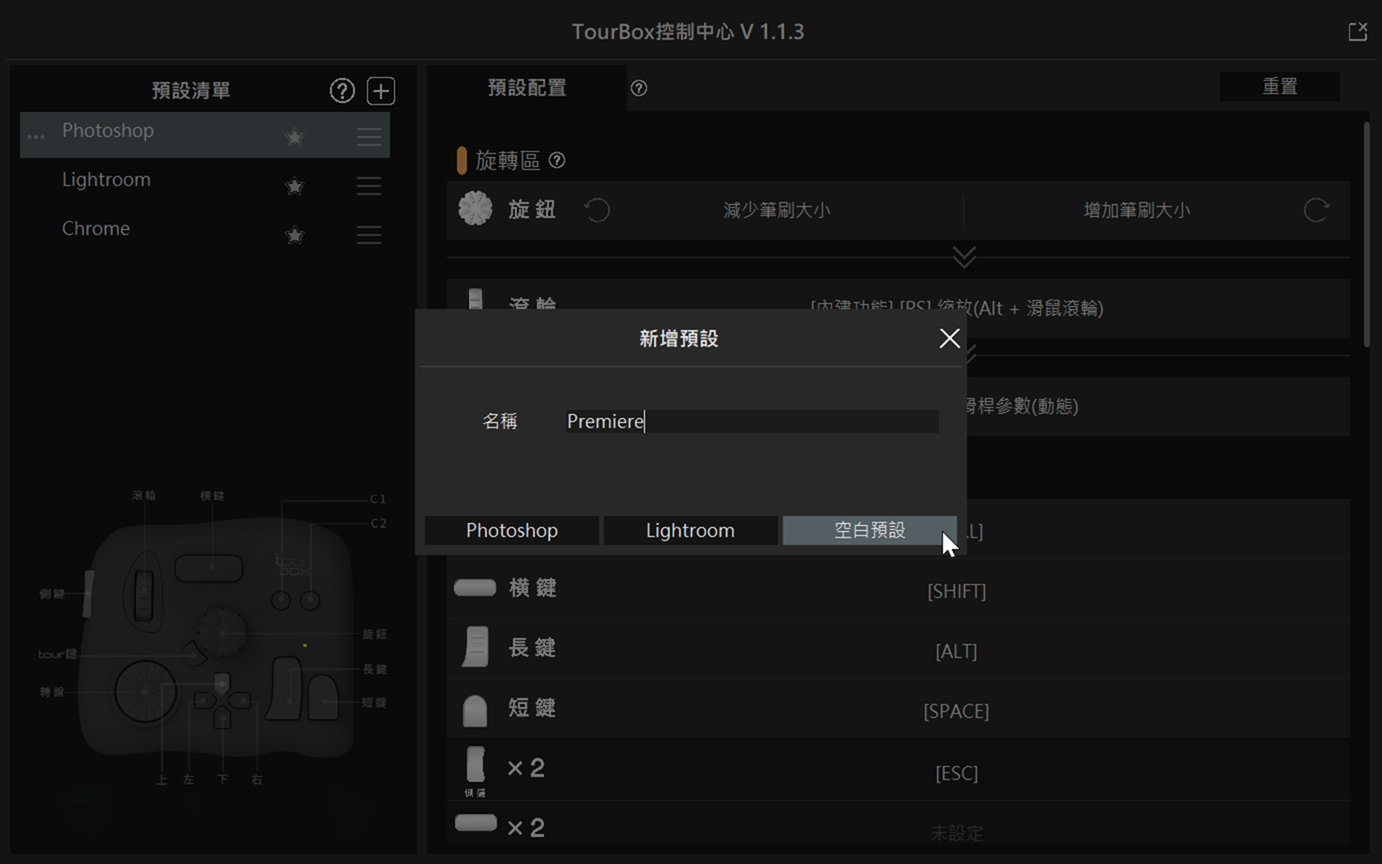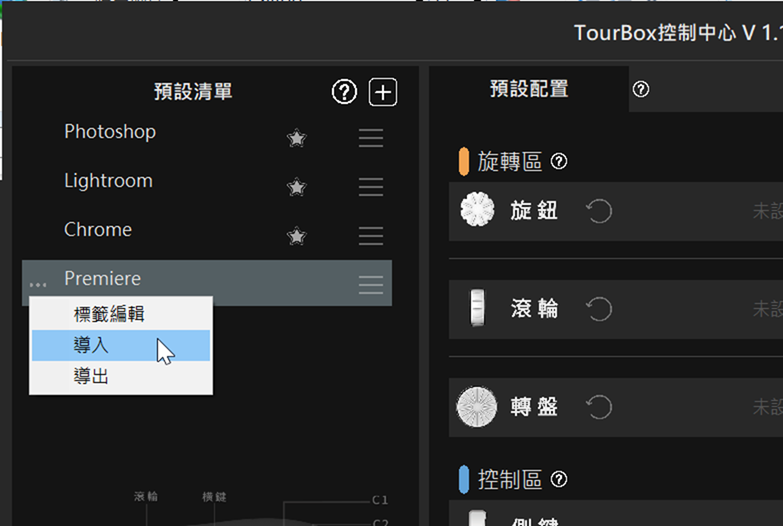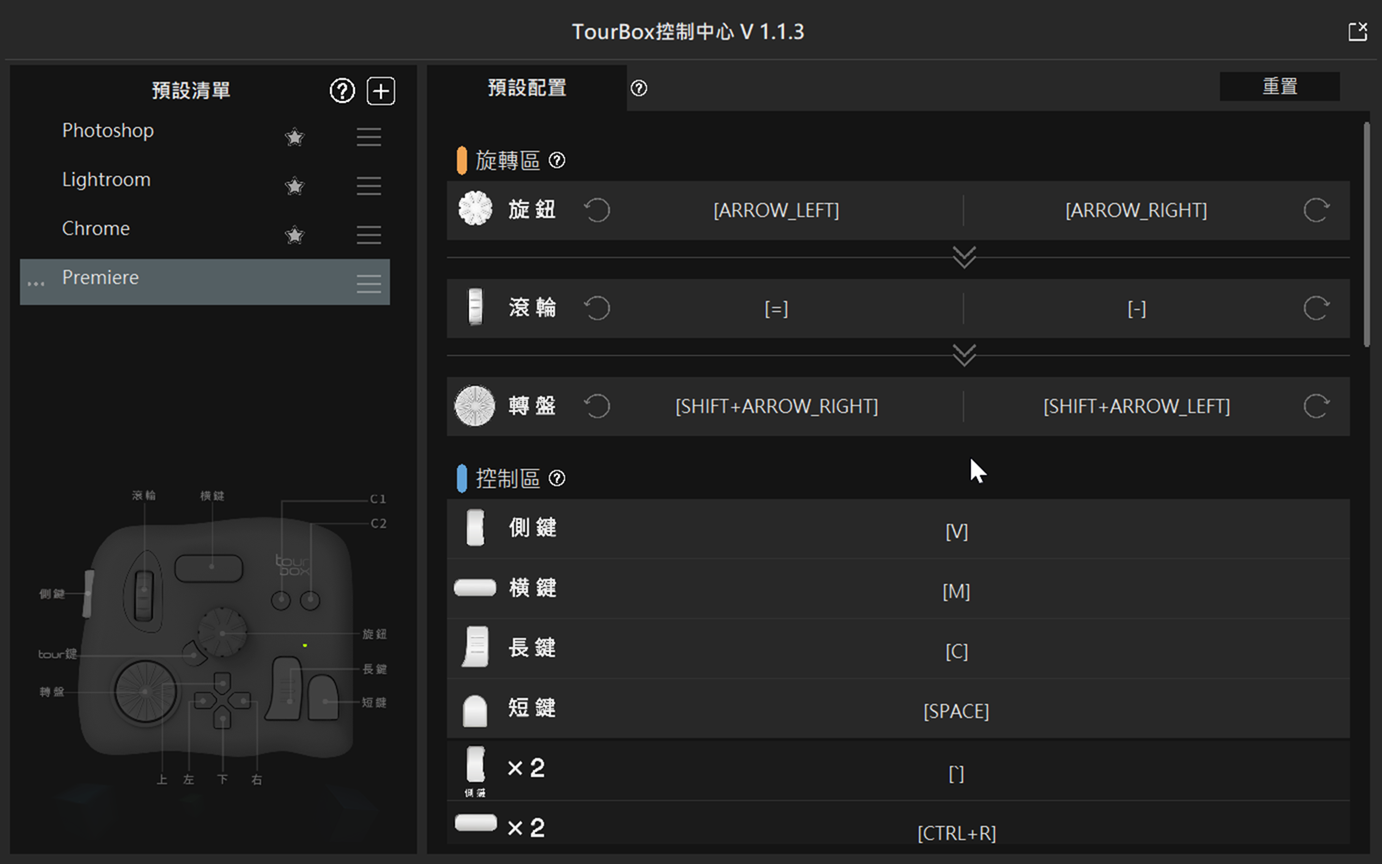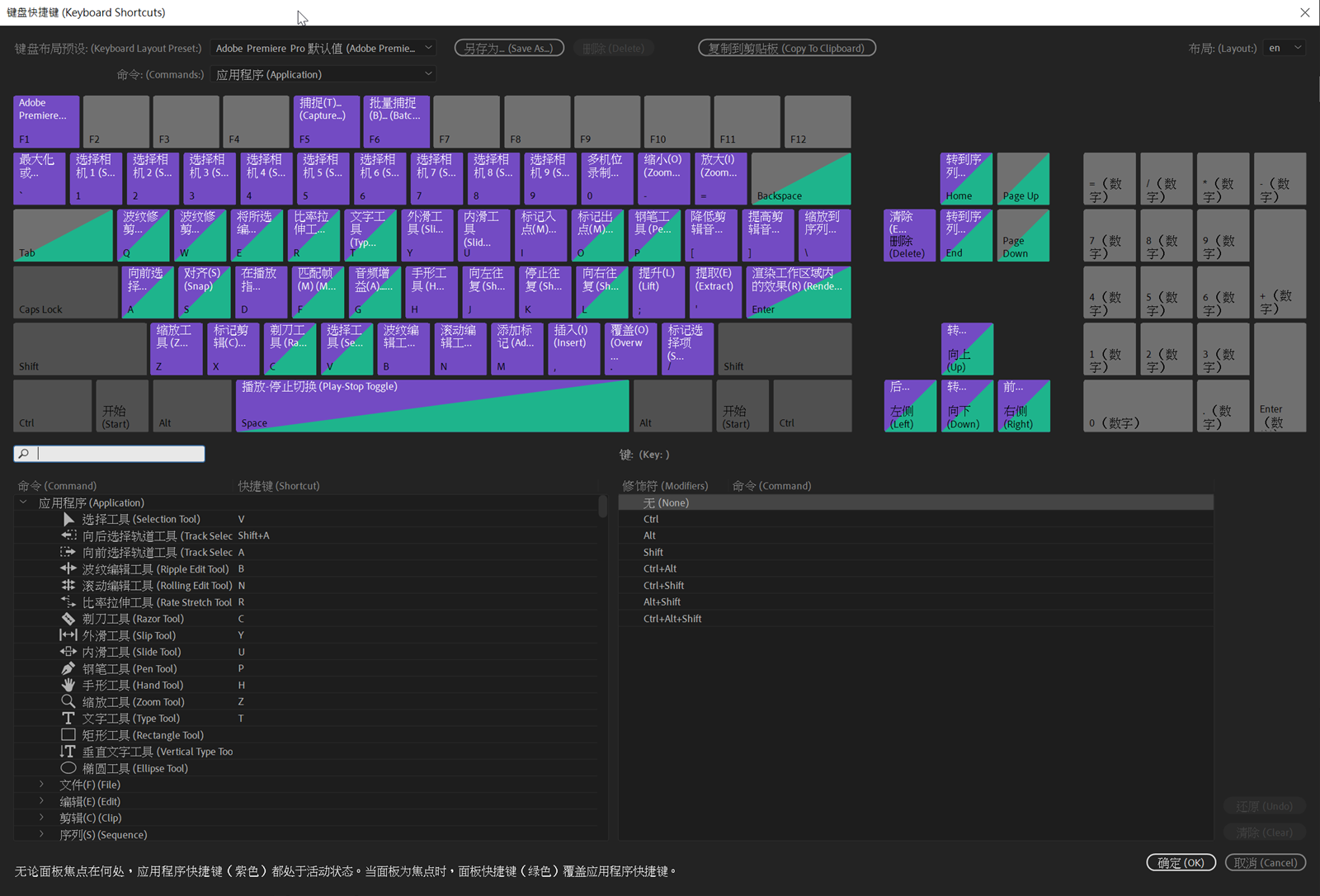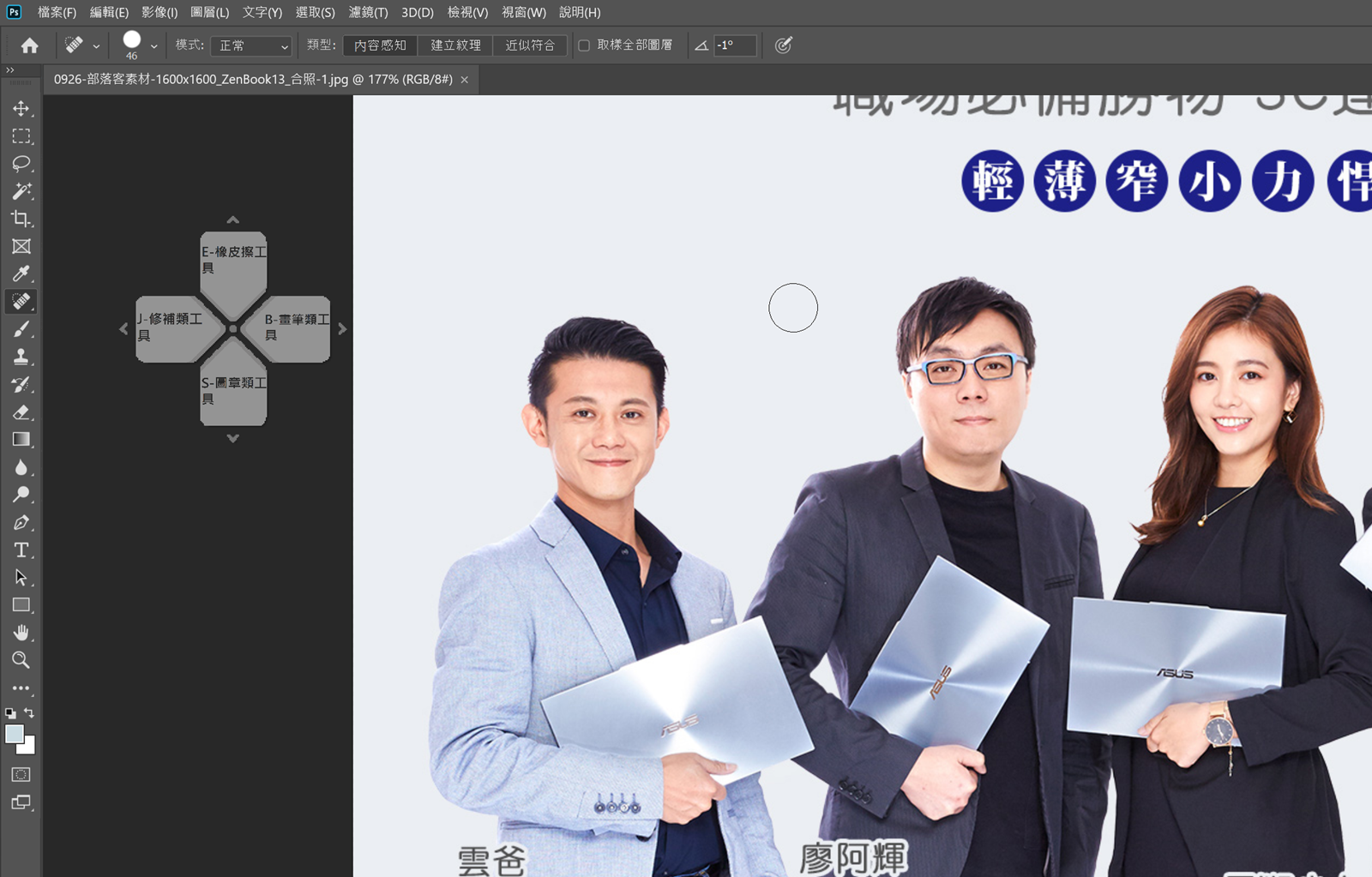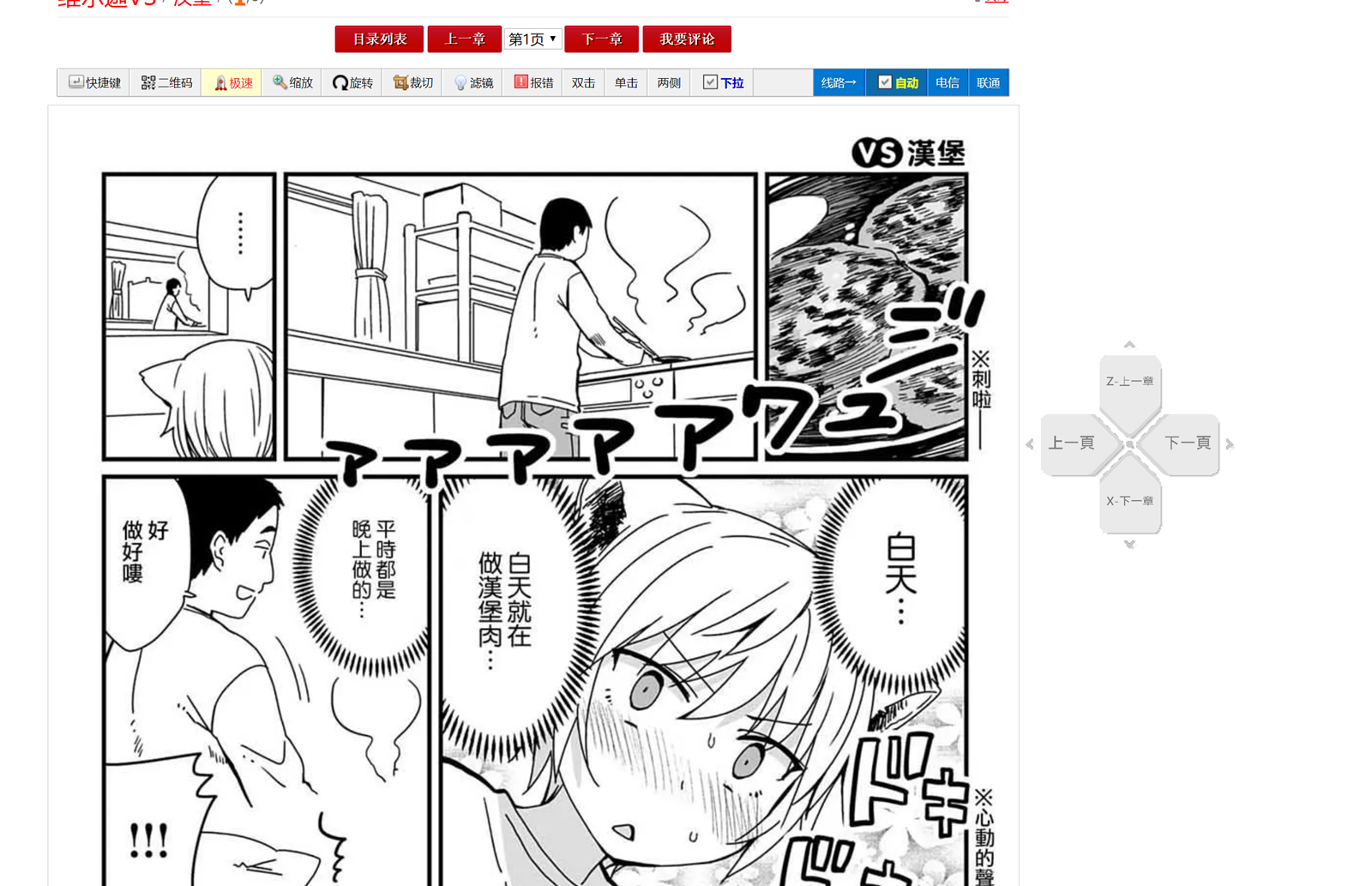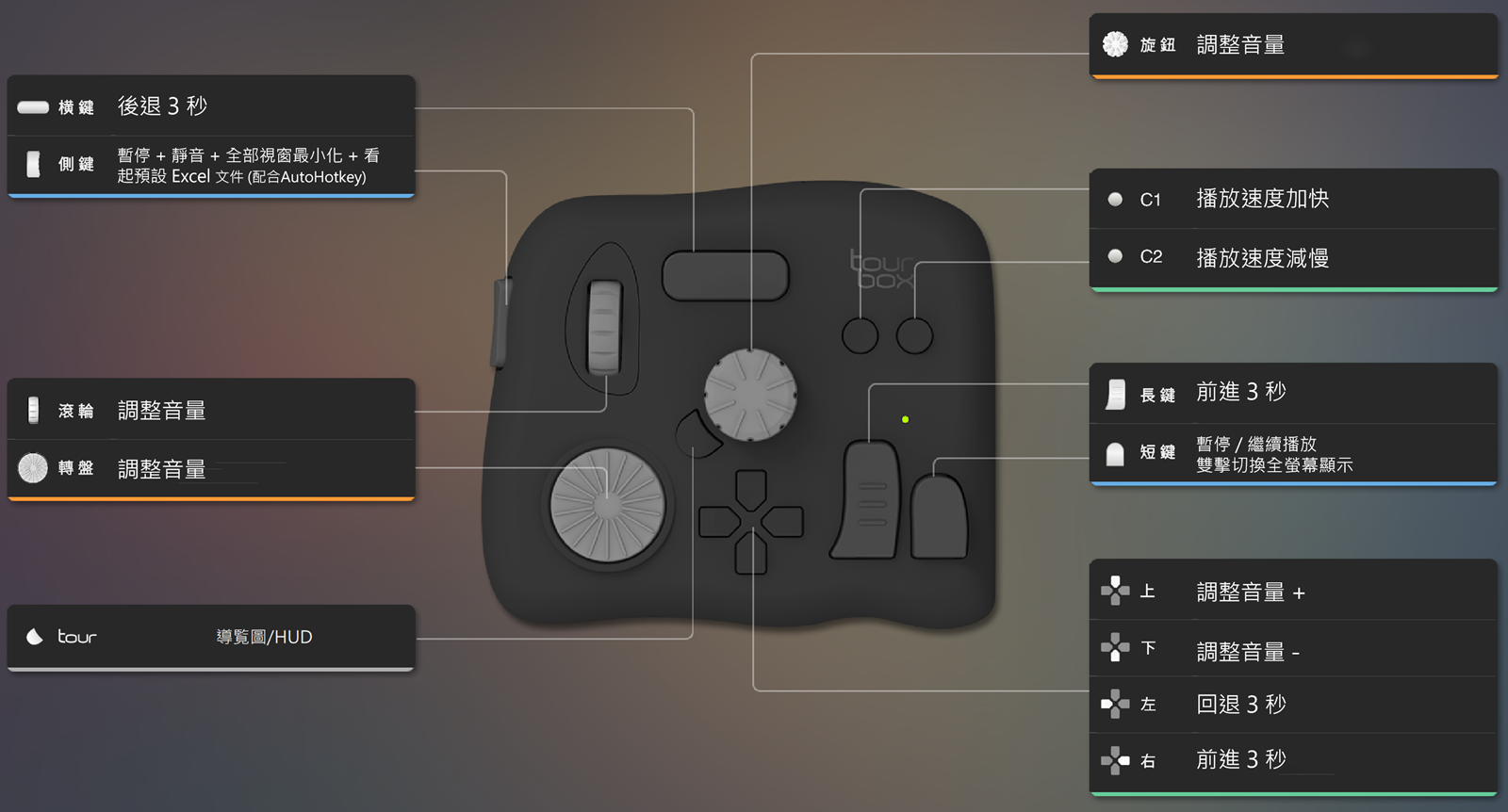強化創作速度的最佳利器 TourBox 開箱全面評測!還有超乎想像的特殊應用
在現在這個自媒體與網紅興盛的年代,其實已經有不少人或多或少都接觸過蠻多與創作相關的軟體,像是還你本來面貌的 Photoshop 、攝影師必修的 Lightroom 、或是功能強大的剪輯軟體 Premiere,但用過這些軟體的人都知道,這些軟體都有著許多複雜且細膩的功能,如果在創作的過程中想要加快速度的話,又必須記下許多功能的快捷鍵,說實話,非常的麻煩,難道就沒有更快、更方便的做法嗎?其實有的,今天要介紹的 TourBox 控制器或許就可以給你很大的幫助。
TourBox 控制器重點特色
- 具備旋鈕、轉盤、滾輪、十字鈕等快捷按鈕
- 每一個快捷按鈕可以自訂義鍵盤的按鍵
- 讓你用著更直覺的方式來調整數值、啟動功能
- 控制器上的按鈕可以複合搭配,設定更複雜的功能
- 原廠預設提供 PS 、 LR 的設定範本,未來會持續新增
- 設定好的按鍵配置,可以輸出成檔案與他人分享
集輪盤、旋鈕、滾輪、十字鈕於一身,TourBox 控制器外觀介紹
第一次看到 TourBox 控制器的時候,馬上就想到「遊戲控制器」,看起來真的超像的。拿起來紮實,控制器表面採用親膚材質包裝,摸起來滑順、很有質感。
在 TourBox 控制器的側邊,有一個 USB Type-C 的插槽,這是用來插入連接線,與電腦連接使用的。
TourBox 控制器在外觀上,可以很清楚的看到上面有各種種類的按鈕,以下我們分門別類的稍為介紹一下。

TourBox 控制器上共有 11 個按鈕,首先是以滾輪、旋鈕、輪盤為主的旋轉區的按鈕。這部分主要是用來調整一些細項參數使用的,後面會做更詳細的說明。
比較值得一提的是這個滾輪,他就跟滑鼠滾輪一樣,可以按下去,這樣又多了一個按鍵功能可以設定。
接著是側鍵、橫鍵、長鍵、短鍵鎖組成的控制區,這部分主要是模擬鍵盤的 Ctrl 、 Alt 、空白鍵等等複合操作用的按鍵。
接下來是旋鈕旁的 Tour 鍵、十字鈕、右上角兩個圓形的 C1 、 C2 鍵所組成的功能區,這邊的設計理念主要是用來呼叫軟體的特殊功能,或者是搭配其他按鍵來進行複合操作。
按鍵配置都介紹完了,就來正式上機,來玩一下 TourBox 控制器吧。
直覺簡便又快速,TourBox 控制器設定說明
TourBox 控制器可以支援 Windows 、 macOS 的使用,使用前必須安裝專用的軟體與驅動程式。安裝完軟體後,首先我們要做的就是設定快捷鍵。
第一次打開軟體的時候,就可以看到軟體本身預設有 Photoshop 、 Lightroom 的設定。接著右邊就是一目了然所有按鍵的支援內容。
在右邊的按鈕列表中,滑鼠點選兩下,你就可以叫出選單,從這邊設定軟體相對應的快捷鍵,以及該按鈕的功能說明。圖中為 TourBox 控制器預設針對 Photoshop 的設定,所以點開就直接可以看到所有設定好的快捷鍵與功能的說明文字,直接點選就可以切換功能。或者是你直接按下 TourBox 控制器上面的按鈕,這邊也會跳到鄉對應的選項讓你進行設定。
原廠目前也只有提供 Photoshop 跟 Lightroom 的設定,未來會在出廠時多支援一些軟體的預設。但如果沒有的話,你也可以自己設定。像阿輝自己也很常使用剪輯軟體 Premiere ,所以就可以自己新增一個快捷鍵組合叫做 Premiere 。
接著看到裡面有一堆按鈕要設定,像阿輝這麼懶的人,當然是希望可以找現成的,還好官方論壇上面,已經有人提供了 Premiere 的相關設定,我們只要上網下載,然後把檔案導入到 TourBox 控制器內、 Premiere 的選項中就可以囉。
導入完成之後,你就可以看到內容全部都列出來了。你可以依照自己的需求來進行修改。
如果你有其他套 Adobe 軟體想要設定,但是官方沒有支援的話,你也可以透過軟體內本身的快捷鍵選項來查詢,看你要設定那些常用的功能進去。
其實設定真的只有這樣,就這麼簡單,先去官方論壇找找看有沒有現成的可以下載,有就下載下來修改,沒有的話就依照自己的習慣、把常用的功能進行設定,尤其設定介面又不繁瑣,其實非常的直覺簡便。
堪稱完美的契合,TourBox 控制器使用 PS 、 PR 後體驗心得
首先阿輝體驗了一下使用 TourBox 搭配 Photoshop 的組合。基本上直接使用官方預設的快捷設定後,只需要稍微熟悉一下配置,使用上可以說是非常的簡單,而且也隨著越來越熟悉配置,會很明顯地感覺到「記快捷鍵」真的遠遠不如直接「按下幾個可能的按鈕」。最主要的原因是 TourBox 控制器主要放在左手的部分,右手主要都在使用滑鼠,原本的快捷鍵即便在怎麼熟悉,很多時候也是會按到鍵盤的右半部,不管是左手或右手的移動都會顯得麻煩。而使用 TourBox 控制器之後,不管是想要畫筆、液化、橡皮擦,或是想要放大縮小圖片,甚至是調整一些細部功能的參數,都可以很簡單的使用 TourBox 快速的幫你啟動功能來使用,真的縮短非常多的時間。尤其參數使用旋轉的方式來進行調整、放大縮小用滾輪來調整的,其實動作上非常的直覺。
尤其是十字鈕的選擇功能啟動的 GUI 介面,整個快速又直覺,搭配複合按鍵的話,可以設定多種功能的啟動,比起記一堆快捷鍵,甚至是在小小的工具列中找尋隱藏在某處的功能,這樣設定出來真的方便許多。
Premiere 的部分,其實看下面影片就知道了,就只是簡單的從論壇上面下載其他網友製作好的設定,阿輝就可以在 TourBox 控制器上面快速的做到切開、縮放時間軸、移動剪輯線、播放與停止。尤其是縮放時間軸的功能,阿輝有朋友看到這功能就真的在大喊「我等這功能等很久了!」畢竟,縮放時間軸是剪輯時非常常用到的功能,而且重點在於,雖然熟悉軟體本身的快捷鍵也是可以加快剪輯的速度,但是如果把快捷鍵設定在 TourBox 上的話,反而是用另外一種更直覺的方式來進行操作,你的腦袋不再需要去思考、回憶各種複雜,彼此之間又沒有相關的快捷鍵組合。
只有你想不到,沒有他辦不到,TourBox 控制器特殊應用
官方有說道,TourBox 是針對創作者而打造的軟體,不論是 Photoshop 、 Lightroom 、 Illustrator 、 Capture One 等圖形圖像類軟體,還是 Clip Studio Paint 、 Comic Studio 、 Painter 、 Sai 等繪畫類軟體,又或是 Final Cut Pro 、 Premeire 、 Affter Effects 、 DaVinci 、 Audition 、 C4D 等影像與聲音類軟體,都可以使用。所以 TourBox 控制器只能用在創作軟體嗎?
其實並不是喔!之前有說過了,只要能找到對應軟體的快捷鍵,然後把他設定在 TourBox 裡面,TourBox 就可以使用囉。像阿輝最近在網路上看漫畫的時候就是使用 TourBox 來看,不管是要進入下一頁、甚至是下一章都非常的方便。
而阿輝也嘗試性的在夜神模擬器上使用 TourBox 控制器,甚至是把 TourBox 控制器當作觀看 YouTube 時的控制器,要讓她快速前進、進入下一支影片、畫面大小的控制,都可以使用 TourBox 控制器來進行控制,不管怎麼樣來講,TourBox 的用途並不侷限,相對的,就是看你到底腦洞有多大、設定有多細膩。
結語
使用 TourBox 控制器的心得,要分成硬體與軟體兩個部分來講,TourBox 控制器在硬體部分堪稱是完美,紮實的重量所帶來的穩定,單手可以操控的十一個按鍵,三個旋轉式的控制按鈕給你很直覺的操作感覺,說真的,調整參數、放大縮小當然就是用旋轉的啊!誰還在那邊跟你那麼不直覺的按快捷鍵。而且 TourBox 控制器本身支援複合式按鍵的設計,可以讓你快速的切換多種創作軟體的功能,真的省去許多平時在找尋「特定功能」的時間,更別說原本使用鍵盤滑鼠時,左右手還需要不時地離開鍵盤滑鼠來按快捷鍵,使用 TourBox 控制器後,只要設定的好,對於一些繪圖創作者,甚至根本不需要使用到滑鼠,使用 TourBox 就可以了!
但是在軟體部分就有點小瑕疵,目前官方預設提供的軟體設定僅有 Photoshop 與 Lightroom 兩種,未來正式上市的時後會提供更多軟體的設定,這點我覺得沒問題。但是在於軟體切換的時候,當你使用 LR 時,你必須在 TourBox 的軟體中切換到 LR 的設定、使用 PS 時要切換到 PS 的設定,當然這可以說是非常正確的作法,只是使用起來就會覺得說「為何不能根據使用的軟體來進行自動切換」。當然,官方也有提供設定說,可以先選好你幾個常用的預設清單,按下控制器上的 Tour 鍵(就是月牙形那個),就能一鍵切換設定。但隨著使用時間的增長,設定一定會越來越多,如果能自動識別軟體切換設定,效率肯定可以進一步提升,不過好在是這是軟體部分的缺憾,未來還是有足夠修改的空間。
目前 TourBox 控制器正在嘖嘖上進行募資,有興趣的使用者可以前往募資網頁來了解更多內容。 TourBox 控制器真的是個很不錯的好東西。